¿Has perdido u olvidado tu contraseña de Apple ID? Quizás compraste un dispositivo Apple usado o no has utilizado tu dispositivo durante tanto tiempo que olvidaste la contraseña. Si es así, probablemente te estés preguntando cómo encontrar tu contraseña de Apple ID.
Bueno, aquí es donde lo averiguarás. Este artículo es una guía detallada sobre cómo encontrar tu contraseña de Apple ID, incluso si no eres un experto en tecnología. Sigue leyendo.

¿Por qué recomiendo Mobitrix LockAway?
- Si olvidaste tu contraseña de Apple ID, Mobitrix LockAway podría ayudarte a borrar la Apple ID existente de tu dispositivo.
- Una vez que la hayas borrado, puedes iniciar sesión en tu dispositivo a través de una Apple ID diferente.
- Esta herramienta es rápida, confiable y la solución definitiva para todos los problemas de contraseñas de Apple ID olvidadas.
Solución 1: Usa Safari de Apple para encontrar la contraseña de Apple ID
El llavero de iCloud es el gestor de contraseñas de Apple. Te permite mantener tus contraseñas sincronizadas en todos tus dispositivos y rellenar automáticamente esta información cuando usas Safari. Esta función recuerda estos detalles, para que no tengas que hacerlo.
Pasos en iPhone/iPad
- Ve a la aplicación Ajustes en tu iPhone/iPad.
- Busca "Relleno automático", luego haz clic en Contraseñas de relleno automático.
- Ingresa el código de acceso de tu dispositivo.
- Verifica si tu Apple ID está disponible y elígela, luego toca Contraseña. Entonces podrás encontrar tu contraseña de Apple ID.
Pasos en la Mac
- En tu Mac, inicia Safari.
- Desde el menú de Safari, selecciona Preferencias, luego haz clic en Contraseñas.
- Inicia sesión con tu Touch ID o ingresa tu contraseña de cuenta de usuario. Alternativamente, si tienes un Apple Watch ejecutándose en watchOS 6 o posterior, puedes usarlo para autenticar tu contraseña.
- Entonces puedes elegir cualquier sitio web para ver su contraseña guardada.
- Toca Editar si deseas editar una contraseña. Para eliminar, toca Eliminar contraseña. Para actualizar una contraseña, edita la contraseña y luego toca Guardar.
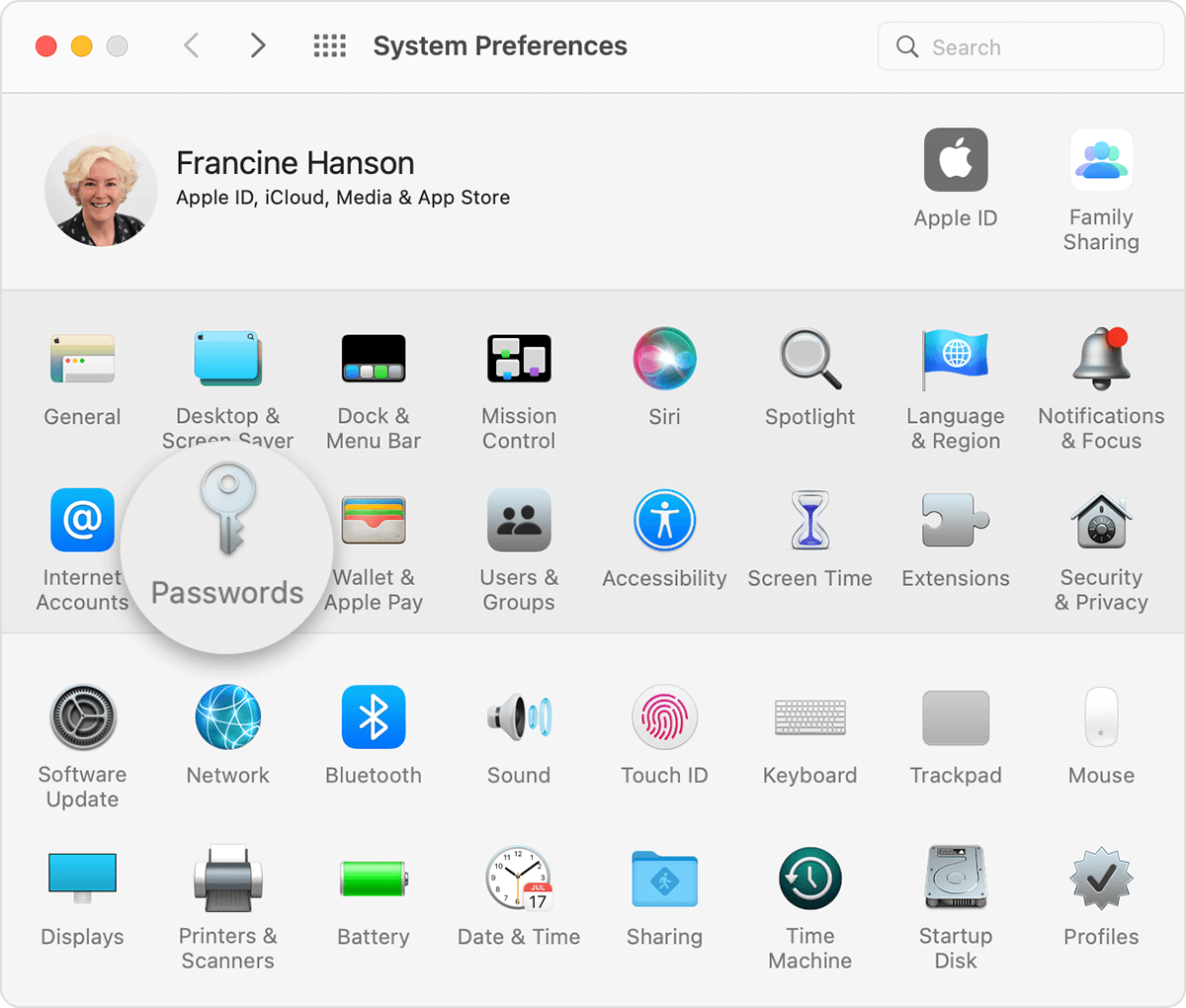
Encuentra la contraseña de Apple Id en tu Mac
Alternativamente, puedes usar tus navegadores regulares, como Google, para verificar la contraseña. Este método funciona porque algunos navegadores guardan automáticamente la contraseña cuando inicias sesión en los servicios de Apple como iCloud.
Solución 2: Ver la contraseña de Apple ID guardada en Configuración
Pasos:
- Haz clic en Configuración y elige Contraseñas. Si estás usando iOS 13 o versiones anteriores, selecciona Contraseñas y cuentas, luego haz clic en Contraseñas de sitios web y apps.
- Usa tu Touch ID o Face ID cuando se te solicite o ingresa tu código de acceso.
- Selecciona un sitio web para ver su contraseña asociada.
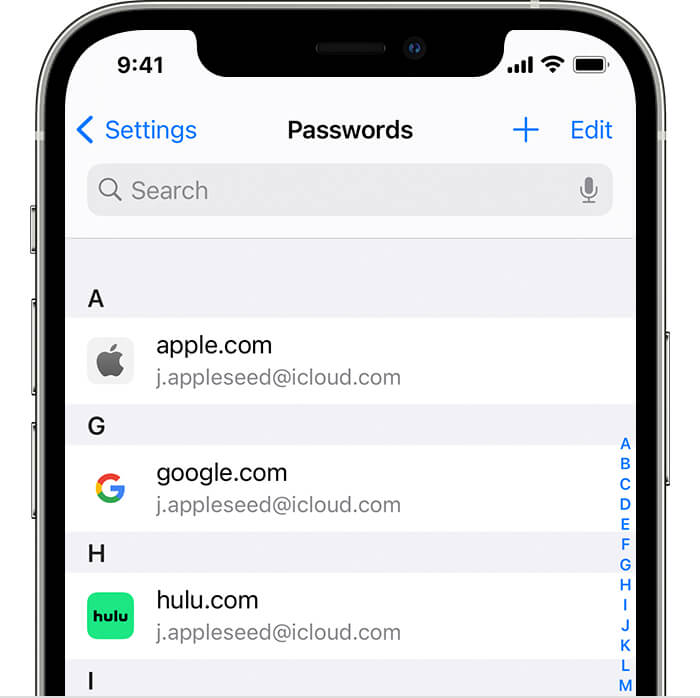
Ver tu contraseña de Apple ID guardada en Configuración
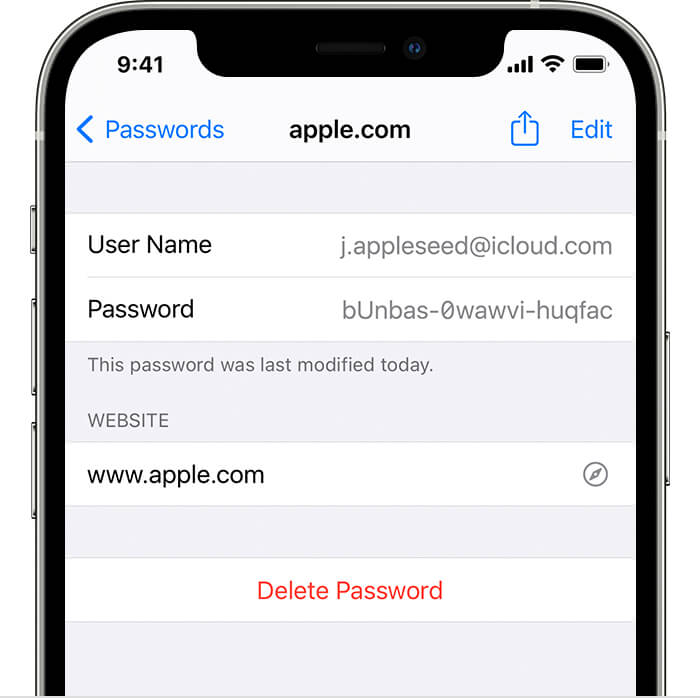
Ver tu contraseña de Apple ID guardada en Configuración
Si deseas actualizar una contraseña, haz clic en Editar.
Para eliminar una contraseña, haz clic en Eliminar contraseña.
Si no puedes ver tu contraseña a través de Safari o la aplicación Configuración en tu dispositivo, puedes recurrir a Siri o el menú Apple de tu Mac. Siri y el menú Apple te permiten ver tu contraseña de la misma manera que en las dos formas anteriores.
Solución 3: Usa Siri para encontrar tu contraseña de Apple ID guardada
Pasos:
- Inicia Siri.
- Entonces puedes usar Siri para verificar tu contraseña diciendo: "Oye Siri, muéstrame mis contraseñas". Alternativamente, puedes pedirle a Siri que te muestre una contraseña específica. Por ejemplo: "Oye Siri, ¿cuál es mi contraseña de Apple ID?"
Solución 4: Encuentra la contraseña de Apple ID a través de Preferencias del sistema en tu Mac
Pasos:
- Selecciona el menú Apple, luego ve a Preferencias del Sistema.
- Toca Contraseñas.
- Inicia sesión con tu Touch ID o tu contraseña de cuenta de usuario. Si tienes un Apple Watch ejecutándose en watchOS 6 o posterior, puedes usarlo para autenticar tu contraseña.
- Entonces puedes elegir cualquier sitio web para ver su contraseña asociada.
- Si deseas editar una contraseña, haz clic en Editar, luego toca Eliminar Contraseña para borrar la contraseña. También puedes actualizar una contraseña cambiándola y haciendo clic en Guardar.
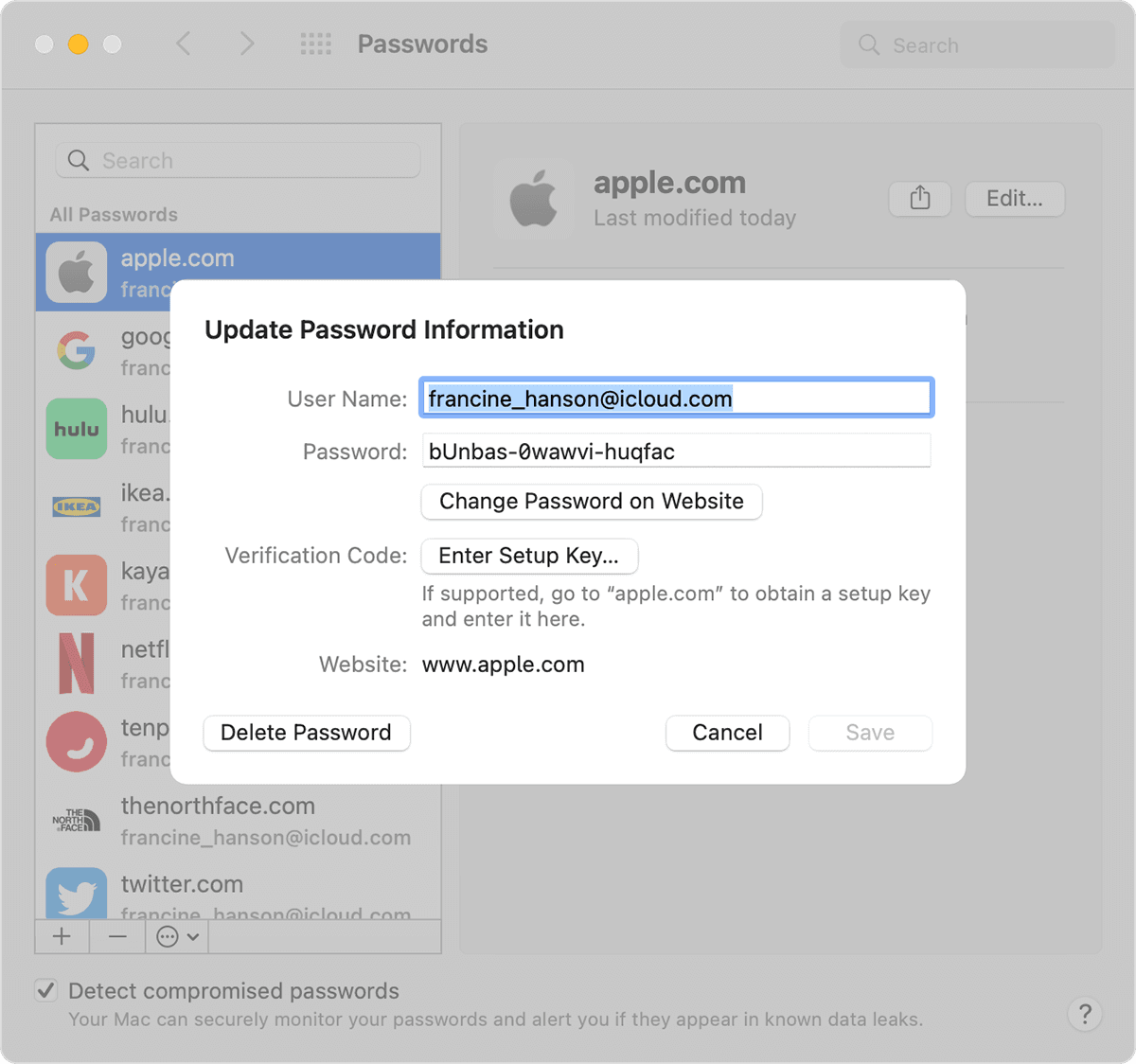
Contraseña guardada en tu Mac
Método 1: Cómo restablecer la contraseña de Apple ID en Configuración en iPhone/iPad
Puedes acceder a la autenticación de dos factores a través de la aplicación de configuración para restablecer tu contraseña de Apple ID. Este método es conveniente y no requiere instalar ninguna aplicación nueva.
Pasos:
- Abre Configuración, luego haz clic en tu nombre.
- Desplázate hacia abajo y selecciona Cerrar sesión, luego toca ¿Olvidaste la contraseña?
- Ingresa tu número de teléfono de confianza. Recibirás un código de verificación en el número de teléfono de confianza.
- Ingresa el código de verificación.
- Ingresa tu código o ingresa tu código anterior para el iPhone/iPad. (Esto depende de si has activado el código de pantalla).
- Ingresa una nueva contraseña de Apple ID e ingrésala nuevamente para confirmar la contraseña.
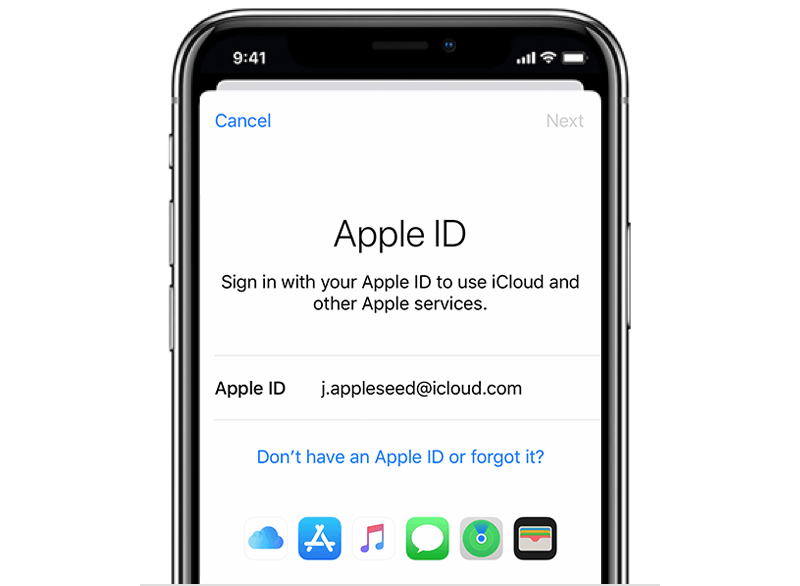
Haz clic en "¿No tienes una Apple ID o olvidaste tu Apple ID?"
Método 2: Cómo restablecer tu contraseña de Apple ID olvidada a través de la aplicación de Soporte de Apple
La aplicación de soporte de Apple puede restablecer tu contraseña de Apple ID, u otra contraseña de Apple ID. Apple Support es un software exclusivo que brinda soporte técnico en línea y servicios bajo Apple. La aplicación personaliza las cuentas de Apple ID y utiliza 2FA para restablecer la contraseña de Apple ID de la misma manera que en la configuración.
Pasos:
- Descarga la aplicación Soporte de Apple desde la App Store y ejecútala.
- Ve a Contraseñas y seguridad y toca Restablecer contraseña de Apple ID, luego toca Empezar.
- Haz clic en Una Apple ID diferente, luego toca Continuar.
- Ingresa la Apple ID cuya contraseña necesitas restablecer.
- Ingresa el número de teléfono de confianza y toca Siguiente en la esquina superior derecha.
- Recibirás un código de verificación en el número de teléfono. Ingresa el código.
- Ingresa el código de bloqueo de pantalla del dispositivo cuando se te solicite.
- Ingresa una nueva contraseña de Apple ID e ingrésala nuevamente para confirmarla.

Usando la aplicación de soporte de Apple para restablecer la contraseña de Apple ID
Consejos para el método 1 y el método 2:
- Si no has instalado la aplicación de soporte de Apple, puedes descargarla desde la App Store con cualquier Apple ID y seguir los pasos anteriores.
- Te quedarás atascado si no tienes acceso al dispositivo o número de teléfono de confianza o has olvidado el código de acceso del dispositivo que debes ingresar. Alternativamente, verás la opción de recuperación de cuenta (más sobre esto más adelante).
Método 3: Cómo restablecer tu contraseña de Apple ID usando iforgot.apple.com en cualquier navegador web
Puedes ir a iforgot.apple.com para recuperar tu Apple ID en cualquier navegador web. Este sitio web es un nombre de dominio creado por Apple para ofrecer opciones de recuperación de cuenta a los usuarios de Apple.
Pasos:
- Abre https://iforgot.apple.com/password/verify/appleid
- Ingresa tu Apple ID, luego ingresa en línea el número de teléfono de confianza asociado con tu Apple ID.
- Verás una notificación emergente de Restablecer contraseña. Haz clic en Permitir.
- Sigue las instrucciones en pantalla de tu dispositivo. Dependiendo de tus configuraciones anteriores, se te puede pedir que proporciones tu código de acceso del dispositivo, clave de recuperación, etc.
- Ingresa una nueva contraseña de Apple ID e ingrésala nuevamente para confirmarla.
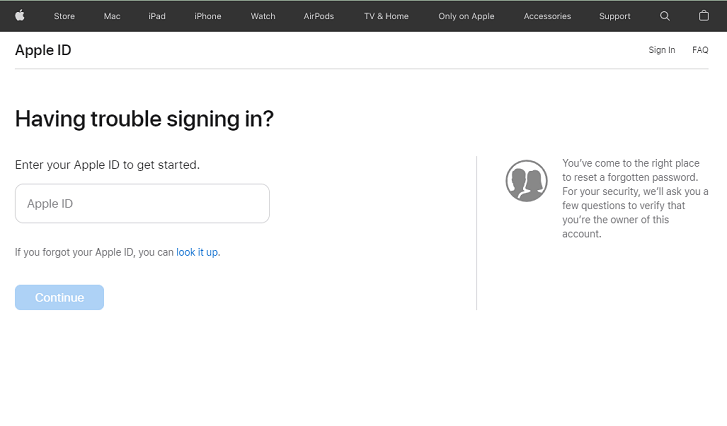
Ingresa tu Apple ID
Consejos para el método 3:
- Tendrás que reiniciar el proceso si sales accidentalmente de la página web o haces clic hacia atrás.
- Es posible que se te solicite responder tus preguntas de seguridad o recibir un correo electrónico si no has habilitado la autenticación de dos factores o la verificación en dos pasos.
Método 4 Contacta a tu contacto de recuperación de cuenta
Contacta a tu contacto de recuperación de cuenta si lo configuraste antes. El contacto de recuperación de cuenta es una nueva función introducida por iOS 15. Te ayuda a restablecer tu contraseña de Apple ID si no puedes acceder a tu dispositivo o número de teléfono de confianza.
Pasos:
Estos pasos deben seguirse en el dispositivo de tu contacto de recuperación. El contacto de recuperación recibirá un código de recuperación después de seguir los pasos. Pídeles que compartan este código contigo. Luego puedes usarlo para restablecer la contraseña de Apple ID.
En iPad, iPhone o iPod touch con iOS 15 o iPadOS 15 o posterior:
- Abre la aplicación Configuración y haz clic en su nombre.
- Toca Contraseña y seguridad, luego ve a Recuperación de cuenta.
- Haz clic en el nombre que necesita el código de recuperación.
- Toca "Obtener código de recuperación". Pídele a tu contacto que comparta el código contigo una vez que estés listo.

Usando el contacto de recuperación en el iPhone o iPad
En Mac con macOS Monterey o posterior:
- Abre el menú Apple, ve a Preferencias del sistema y haz clic en Apple ID.
- Haz clic en la opción Contraseña y seguridad debajo del nombre.
- Toca el icono Administrar junto a Recuperación de cuenta.
- Encuentra el nombre que necesita el código de recuperación en Recuperación de cuenta para.
- Toca Detalles y luego Obtener código de recuperación. Pídele a tu contacto que comparta el código contigo una vez que estés listo.

Usando el contacto de recuperación para restablecer la contraseña de Apple ID en Mac
Puedes recuperar el acceso a tu cuenta y datos ingresando el código de recuperación en tu dispositivo.
Consejos:
- Debes haber habilitado esta función en tu dispositivo antes de perder la contraseña.
- La función solo está disponible en iOS 15, iPadOS 15 y macOS Monterey (12.0).
- Debes estar en contacto con tu contacto de recuperación de cuenta.
Método 5: Solicitar recuperación de cuenta a través de la configuración del dispositivo
Intenta enviar una solicitud de recuperación de cuenta para recuperar tu Apple ID.
Esta solicitud es el último recurso cuando no puedes proporcionar credenciales como números de teléfono de confianza, contraseñas, etc. Apple requerirá algunos certificados de autenticación, como prueba de compra, y verificará si eres el propietario de la cuenta.
Pasos:
- Abre la aplicación Configuración, haz clic en tu nombre, luego deslízate hasta el final y toca " Cerrar sesión.
- Se te pedirá que proporciones tu contraseña de Apple ID para cerrar Encuentra mi. Haz clic en ¿Olvidaste la contraseña? Si no iniciaste sesión con tu Apple ID durante la configuración, abre Configuración y toca Iniciar sesión en tu (dispositivo), luego toca ¿No tienes una Apple ID o la olvidaste?
- Se te pedirá que ingreses tu código de pantalla.
- Toca ¿Olvidaste el código?
- Proporciona tu número de teléfono de confianza y haz clic en siguiente.
- Recibirás un código de verificación en el número de teléfono de confianza. Ingresa el código.
- Luego se te pedirá que ingreses tu código de pantalla.
- Haz clic en Iniciar recuperación de cuenta y sigue las instrucciones en pantalla.
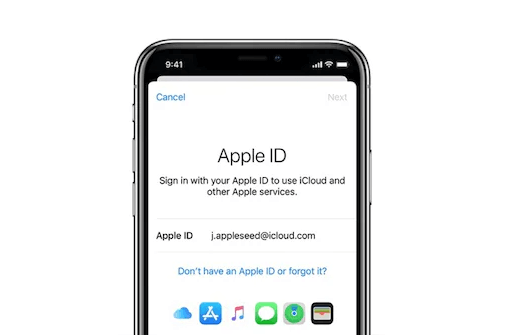
Haz clic en „¿No tienes una Apple ID o la olvidaste?“
Método 6: Solicitar recuperación de cuenta a través de la web
Apple tiene un sitio web conocido como iforgot.com. Puedes usarlo para restablecer tu Apple ID cuando lo olvides.
Pasos:
- Ve a la página de cuenta de Apple ID. (https://iforgot.apple.com/password/verify/appleid ).
- Proporciona la dirección de correo electrónico de Apple ID de la contraseña olvidada y haz clic en Continuar.
- Proporciona el número de teléfono que usas con tu Apple ID. (Verás los últimos dos dígitos del número de teléfono. Si no recuerdas el número, puedes usar los dos dígitos para confirmar). Haz clic en Continuar.
- En la página web, haz clic en No tienes acceso a tu iPhone?
- Toca "¿No puedes usar ninguna de estas opciones?" en la página.
- Verás un mensaje que dice: Sin un dispositivo Apple, tendrás que esperar para restablecer tu contraseña.
- Haz clic en Continuar de todos modos en la página web.
- Recibirás un código de verificación en tu número de teléfono de confianza. Ingresa el código.
- Ingresa el código de verificación y toca Continuar.
- Verás "Gracias. Te enviaremos una actualización pronto". Este mensaje significa que el proceso de recuperación de cuenta ha comenzado.
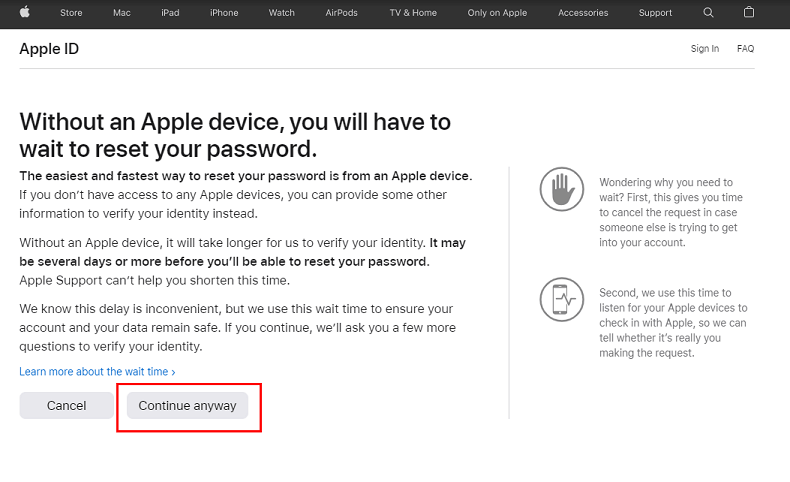
Haga clic en Continuar de todos modos
Si no recibiste el código de verificación, haz clic en Volver a enviar mensaje de texto o llámame. Alternativamente, ve a Más opciones.
Ingresa el código enviado a tu correo electrónico.
Si ya no usas este número, ingresa el código enviado a tu dirección de correo electrónico.
Consejos:
- Si has activado la "clave de recuperación", no puedes solicitar la recuperación de cuenta.
- Si usas iforgot.apple.com en el navegador de tu dispositivo para enviar tu solicitud de recuperación de cuenta, evita usar ese dispositivo durante este período. Usarlo podría cancelar la recuperación de la cuenta.
- Para evitar retrasos, apaga otros dispositivos que hayan iniciado sesión con tu Apple ID hasta que finalice el proceso de recuperación de cuenta.
- Podrás ver cuánto tiempo tendrás que esperar antes de que tu cuenta esté lista o cuándo habrá más información disponible. Solo ve a iforgot.apple.com y proporciona tu Apple ID.
- Si recuerdas tu contraseña y puedes iniciar sesión correctamente, tu período de espera se cancela automáticamente. Entonces puedes usar tu Apple ID de inmediato.
- Si no fuiste tú quien hizo una solicitud de recuperación, puedes cancelarla siguiendo las instrucciones en tu correo electrónico de confirmación.
Método 7 Eliminar la contraseña de Apple ID a través de Mobitrix LockAway
Las herramientas de desbloqueo profesionales pueden ayudarte a borrar tu Apple ID sin una contraseña. Mobitrix LockAway es un software exclusivo para desbloquear iPhone/iPad. Esta herramienta puede ayudar a borrar tu Apple ID y contraseña de tu dispositivo sin la contraseña. Luego puedes iniciar sesión con una Apple ID diferente y acceder a tu dispositivo.
Pasos:
- Descarga e instala Mobitrix LockAway.
- Selecciona Desbloquear Apple ID, luego conecta tu iPhone/iPad a la computadora.
- Haz clic en Iniciar para comenzar a eliminar la Apple ID.
- El procedimiento eliminará tu contraseña de Apple ID junto con la Apple ID. Luego puedes usar una nueva Apple ID para iniciar sesión.

Mobitrix-LockAway: Desbloquear Apple ID

Mobitrix-LockAway: Haga clic en Iniciar
¿Por qué elegir Mobitrix LockAway?:
- Mobitrix LockAway es rápido y elimina tu Apple ID en 30 minutos.
- Es fácil de usar y solo requiere algunos clics simples. No hay pasos técnicos.
- Tiene una tasa de éxito del 99%, que es una tasa de éxito alta.
- Ofrece soporte completo para iPhone 5s-15y iOS 13/14/15/16/17 y posteriores.

Escenarios en los que puede usar Mobitrix LockAway:
- Compraste un iPhone/iPad de segunda mano, pero el propietario anterior no cerró sesión de su Apple ID.
- Tienes un iPhone/iPad que no has usado durante mucho tiempo, lo que te hace olvidar la información de la cuenta de Apple ID.
- Tu Apple ID se bloqueó por motivos de seguridad.
Debes considerar proteger tu contraseña de Apple ID para evitar perder el acceso a tu cuenta. Apple ofrece varias formas de lograrlo.
Parte 4: ¿Cómo proteger tu Apple ID y contraseña?
- Usa una contraseña de Apple ID fuerte.
Tu contraseña debe tener ocho o más caracteres que consistan en letras mayúsculas y minúsculas y al menos un número. Puedes agregar caracteres y signos de puntuación adicionales para fortalecerla aún más.
- Usa la autenticación de dos factores para proteger tu cuenta
Configura la autenticación de dos factores para tu Apple ID para crear una capa adicional de seguridad para tu cuenta. Esto también elimina la necesidad de preguntas de seguridad.
- Mantén tu dispositivo de confianza, número de teléfono y clave de recuperación a salvo. Esto asegura que puedas restablecer fácilmente tu contraseña de Apple ID si la olvidas.
- Cambia tus contraseñas regularmente y evita reutilizar contraseñas antiguas.
- Evita estafas de phishing.
No abras enlaces de correos electrónicos o mensajes de texto sospechosos. También debes evitar proporcionar información personal en sitios web de los que no estés seguro de que sean legítimos. Además, aprende a identificar los intentos de phishing.
- Actualiza tu Apple ID
Si abandona una dire de correo electrónico o número de teléfono asociado con tu Apple ID, actualiza tu Apple ID con información actual tan pronto como sea posible.
- Evita compartir tu Apple ID con otros.
Si estás usando una computadora pública, cierra la sesión una vez que completes tu sesión para evitar que otras personas accedan a tu cuenta.
Olvidar la contraseña de Apple ID puede bloquearte fuera de los servicios clave de Apple. Afortunadamente para ti, este artículo ha mostrado cómo encontrar tu contraseña de Apple ID.
Si no puedes recuperarla, puedes recurrir a Mobitrix LockAway para borrar la Apple ID y la contraseña. La herramienta es muy útil y te permite recuperar el acceso a tu dispositivo en muy poco tiempo. ¿Qué estás esperando? ¡Usa Mobitrix LockAway hoy mismo!

